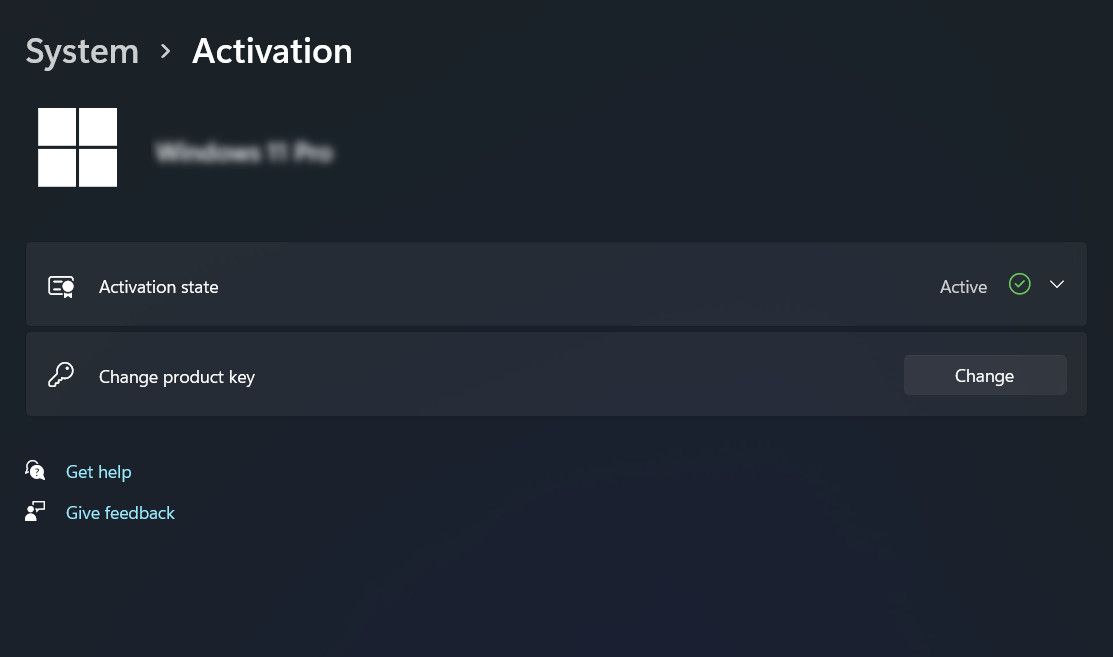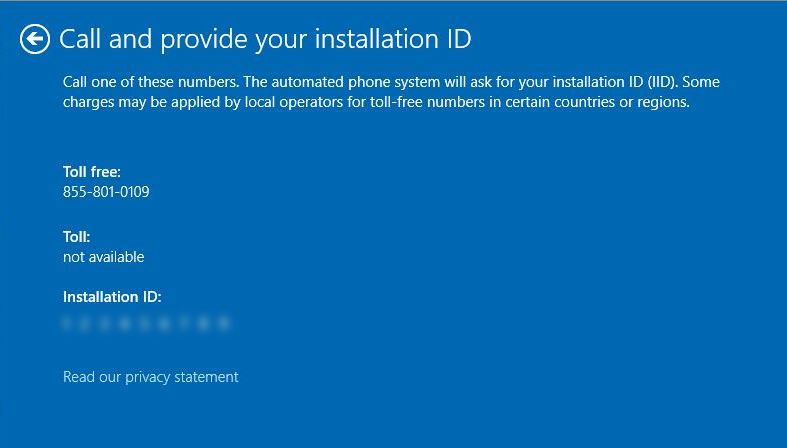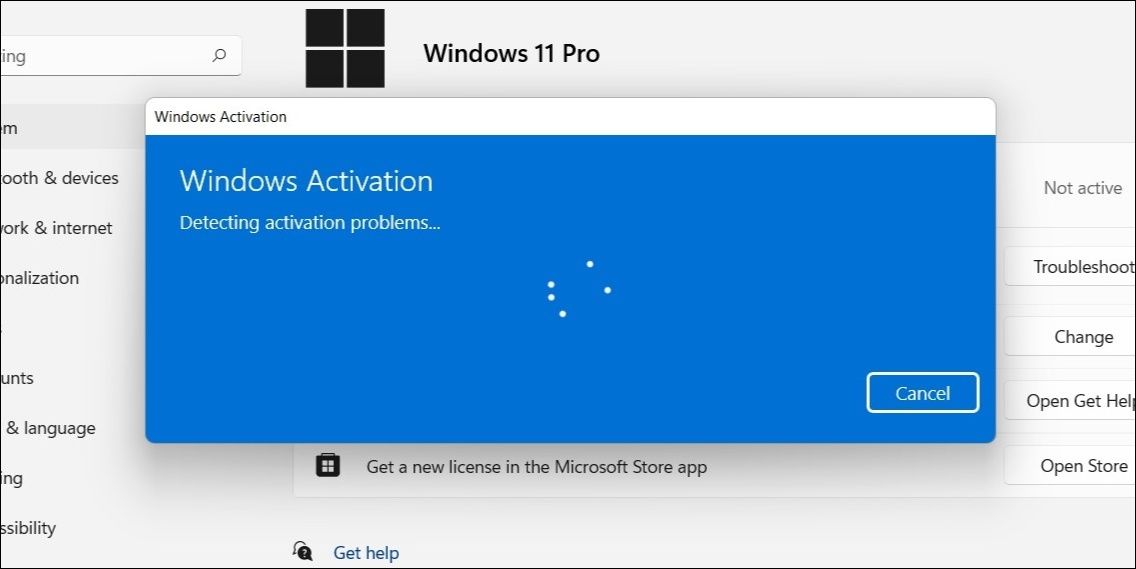Cách khắc phục lỗi nâng cấp Windows 0xc004f050
Lỗi nâng cấp 0xc004f050 thường xảy ra khi người dùng cố nâng cấp phiên bản Windows Home của họ lên Windows Pro. Nó thường được kích hoạt nếu bạn đang cố nhập khóa sản phẩm không thể sử dụng để kích hoạt Windows, máy chủ kích hoạt đang bận hoặc hệ thống đang gặp sự cố liên quan đến phần cứng.
Dưới đây, chúng tôi thảo luận về các giải pháp khác nhau mà bạn có thể cố gắng khắc phục lỗi này một lần và mãi mãi.
Mục Lục
1. Chờ Nó Ra
Đôi khi, các máy chủ kích hoạt của Microsoft gặp sự cố tạm thời hoặc đang được bảo trì, điều này có thể khiến bạn không thể nâng cấp phiên bản Windows của mình. Nếu bạn gặp phải sự cố này khi kích hoạt Windows của mình và bạn chắc chắn rằng mình đã thực hiện đúng các bước kích hoạt, bạn có thể thử đợi vài giờ hoặc thậm chí một ngày rồi thử lại quy trình kích hoạt.
Trong thời gian này, bạn cũng nên đảm bảo rằng mình đã kết nối với một đường truyền internet ổn định.
2. Sử dụng Khóa sản phẩm chung
Nếu chờ đợi không hiệu quả, bạn có thể thử nhập khóa sản phẩm chung trong phần Kích hoạt của ứng dụng Cài đặt, sau đó thay thế bằng khóa ban đầu.
Bản sửa lỗi cụ thể này do một cố vấn độc lập trên diễn đàn Microsoft đề xuất và cho đến nay đã giúp một số lượng lớn người dùng khắc phục sự cố. Tuy nhiên, trước khi bạn tiếp tục, chúng tôi thực sự khuyên bạn nên sao lưu các tệp và dữ liệu Windows cá nhân của mình. Bạn cũng phải ngắt kết nối internet. Khi đã xong, hãy tiếp tục với các bước bên dưới:
Cách kích hoạt khóa trên Windows 10
Nếu bạn là người dùng Windows 10, hãy làm theo các bước sau:
- Nhấn nút Thắng + TÔI các phím lại với nhau để mở ứng dụng Cài đặt.
- Hướng đến Cập nhật và bảo mật > kích hoạt.
- bấm vào Thay đổi khóa sản phẩm tùy chọn và nhập khóa sản phẩm chung này “VK7JG-NPHTM-C97JM-9MPGT-3V66T.”
- Bây giờ, bấm vào Kích hoạt sản phẩm. Nếu bạn gặp sự cố khi sử dụng khóa chung, hãy khởi động lại máy tính của bạn và thực hiện lại các bước này.
Cách kích hoạt khóa trên Windows 11
Nếu bạn đang sử dụng Windows 11, đây là cách tiến hành:
- Mở ứng dụng Cài đặt và chọn Hệ thống từ ngăn bên trái.
- Chọn kích hoạt và bấm vào Thay đổi nút cho tùy chọn Thay đổi khóa sản phẩm.
- Nhập khóa chung “VK7JG-NPHTM-C97JM-9MPGT-3V66T.”
- Bấm vào Kích hoạt sản phẩm và kiểm tra xem hệ thống có nâng cấp thành công hay không. Nếu nó không. khởi động lại máy tính của bạn và thử lại.
Khi điều này được thực hiện, phiên bản Home sẽ nâng cấp lên phiên bản Pro. Khởi động lại máy tính của bạn và bây giờ bạn có thể nhập khóa cấp phép Pro đã mua của mình vào phần Kích hoạt của ứng dụng Cài đặt. Hy vọng, điều này sẽ khắc phục vấn đề cho tốt.
3. Kích hoạt giấy phép của bạn thông qua điện thoại của bạn
Windows cũng cho phép bạn kích hoạt khóa cấp phép thông qua điện thoại của mình. Vì vậy, nếu phương pháp trên không tạo ra bất kỳ sự khác biệt nào, thì đây là việc cần làm tiếp theo:
- Nhấn nút Thắng + r các phím với nhau để mở Run.
- Nhập “slui.exe 4” trong Run và nhấp Đi vào. Thao tác này sẽ khởi chạy hộp thoại Kích hoạt.
- Trong hộp thoại, chọn khu vực/quốc gia của bạn và nhấp vào Kế tiếp.
- bấm vào Kích hoạt bằng điện thoại lựa chọn.
- Bây giờ, hãy gọi một trong những số điện thoại khả dụng được liệt kê trên màn hình của bạn.
- Thực hiện theo các hướng dẫn tự động để tiếp tục. Sau khi bạn liên hệ với nhóm hỗ trợ, hãy giải thích cho họ vấn đề bạn đang gặp phải. Bạn cũng sẽ cần cung cấp cho họ ID cài đặt được hiển thị trên hộp thoại Kích hoạt.
- Lúc này, người đại diện sẽ hướng dẫn bạn các bước cần thiết để giải quyết vấn đề và kích hoạt phiên bản Windows Pro của bạn. Họ sẽ cung cấp cho bạn ID xác nhận mà bạn sẽ cần nhập vào hộp Kích hoạt để hoàn tất quy trình kích hoạt.
Nếu gặp khó khăn trong quá trình kích hoạt điện thoại, tốt nhất bạn nên nhờ người đại diện hỗ trợ.
4. Chạy Trình khắc phục sự cố kích hoạt
Microsoft cũng đã trang bị cho Windows một trình khắc phục sự cố kích hoạt, được thiết kế đặc biệt để quét các lỗi liên quan đến kích hoạt và tự động sửa chúng.
Để chạy trình khắc phục sự cố này, bạn phải đăng nhập vào Windows với tư cách quản trị viên. Trong trường hợp bạn hiện đang sử dụng tài khoản người dùng chuẩn/cục bộ, bạn có thể thay đổi loại tài khoản người dùng của mình thành quản trị viên và tiến hành theo các bước sau:
- Mở ứng dụng Cài đặt bằng cách sử dụng Thắng + TÔI phím với nhau.
- Đi đến Hệ thống > kích hoạt.
- Trong cửa sổ tiếp theo, nhấp chuột vào khắc phục sự cố cái nút.
- Đợi trình khắc phục sự cố hoàn tất quá trình quét rồi xem lại kết quả. Nếu trình khắc phục sự cố đã xác định được sự cố và đề xuất cách khắc phục, hãy nhấp vào Áp dụng bản sửa lỗi này cái nút. Đôi khi, trình khắc phục sự cố có thể đề xuất các giải pháp mà không thể tự động triển khai chúng. Trong những trường hợp như vậy, bạn có thể áp dụng các bản sửa lỗi được đề xuất theo cách thủ công.
Kích hoạt Windows và cấu hình phần cứng của máy tính của bạn có liên quan. Nếu gần đây bạn đã thực hiện các thay đổi quan trọng về phần cứng, chẳng hạn như cài đặt hoặc xóa các thành phần thiết yếu, điều đó có thể gây ra lỗi kích hoạt này.
Để kiểm tra các sự cố liên quan đến phần cứng, hãy bắt đầu bằng cách xác minh rằng tất cả các thành phần được kết nối đều tương thích với phiên bản Windows mà bạn đang cố nâng cấp. Tốt nhất là kiểm tra các yêu cầu hệ thống của phiên bản được nhắm mục tiêu trên trang web chính thức của Microsoft.
Tiếp theo, đảm bảo rằng mọi thành phần phần cứng được kết nối đúng cách với máy tính của bạn. Không nên có kết nối lỏng lẻo của phần cứng được cài đặt không đúng cách, vì điều đó có thể góp phần gây ra sự cố.
Nếu bạn có nhiều thành phần được kết nối, hãy truy cập Trình quản lý thiết bị và kiểm tra mọi dấu hiệu cảnh báo hoặc chỉ báo lỗi có thể chỉ ra bất kỳ xung đột phần cứng nào. Trong trường hợp bạn gặp sự cố khi xác định sự cố, bạn có thể xem xét đặt lại một số thành phần phần cứng.
Nâng cấp Windows một lần nữa với các bản sửa lỗi này
Nếu bạn đang cố nâng cấp bằng mã khóa sản phẩm hợp lệ và đang thực hiện đúng các bước kích hoạt, việc gặp phải lỗi trong quá trình lặp đi lặp lại có thể khiến bạn khó chịu. Hy vọng rằng, các bước được liệt kê ở trên sẽ giúp bạn khắc phục sự cố mãi mãi.
Trong trường hợp vẫn thất bại, bạn có thể cân nhắc cài đặt sạch Windows 11 Pro từ USB có thể khởi động. Ngoài ra, bạn có thể liên hệ lại với nhóm hỗ trợ của Microsoft và đợi họ chẩn đoán sự cố cho bạn.